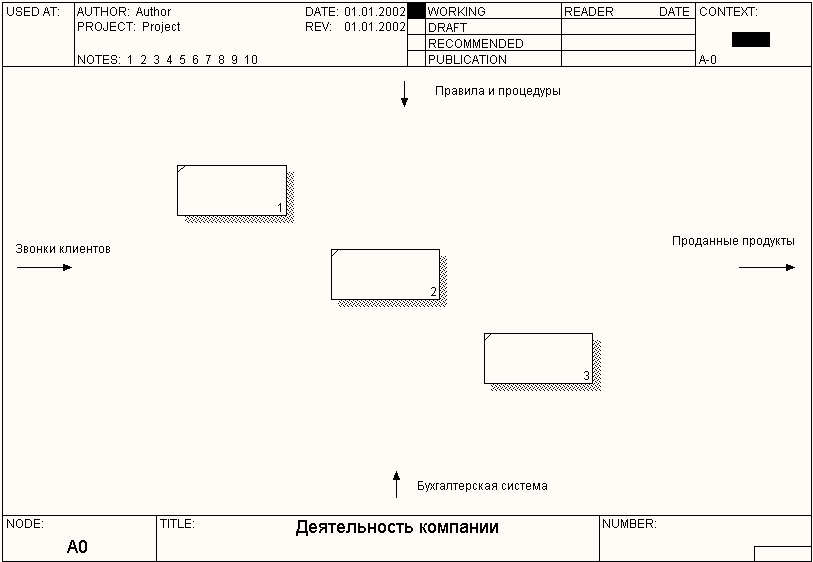- •Интегрированная среда разработки модели bpWin
- •Диалог создания модели
- •Пример контекстной диаграммы
- •Диалог выбора количества работ
- •Пример несвязанных стрелок
- •Диаграмма декомпозиции после задания названия работ
- •Диаграмма декомпозиции после добавления внутренних стрелок
- •Диалог редактора граничных стрелок
- •Результаты выполнения лабораторной работы
- •Декомпозиция работы «Оформление заказов»
- •Туннельные стрелки работы «Оформление заказов»
- •394026 Воронеж, Московский просп., 14
Диалог создания модели
После щелчка по кнопке ОК появляется диалог Properties for New Models, в котором следует внести фамилию автора модели и его инициалы.
Для внесения имени работы следует щелкнуть по работе правой кнопкой мыши, выбрать в меню команду Name и в появившемся диалоге внести имя работы («Деятельность компании»).
Далее создадим на контекстной диаграмме стрелки, перечисленные в табл. 1.
Название стрелки (Arrow Name) |
Определение стрелки (Arrow Definition) |
Тип стрелки (Arrow Type) |
Звонки клиентов
|
Запросы информации, заказы, техподдержка и т. д. |
Input
|
Правила и процедуры
|
Правила продаж, инструкции по сборке, процедуры тестирования, критерии производительности и т. д. |
Control |
Проданные продукты |
Настольные и портативные компьютеры |
Output |
Бухгалтерская система |
Оформление счетов, оплата счетов, работа с заказами |
Mechanism
|
Для добавления граничной стрелки входа надо:
- щелкнуть по кнопке с символом стрелки
![]() в палитре инструментов и перенести
курсор к левой стороне экрана, пока не
появится начальная темная полоса;
в палитре инструментов и перенести
курсор к левой стороне экрана, пока не
появится начальная темная полоса;
- щелкнуть один раз по полосе (откуда выходит стрелка) и еще раз в левой части работы со стороны входа (где заканчивается стрелка);
- вернуться в палитру инструментов и
выбрать опцию редактирования стрелки
![]() ;
;
- щелкнуть правой кнопкой мыши на линии стрелки, во всплывающем меню выбрать Name и добавить имя стрелки во вкладке Name диалога Arrow Properties.
Стрелки управления, выхода и механизма изображаются аналогично. Для рисования стрелки выхода, например, следует щелкнуть в правой части работы со стороны выхода (где начинается стрелка), перенести курсор к правой стороне экрана и щелкнуть один раз по конечной темной полосе.
После добавления стрелок контекстная диаграмма примет вид, изображенные на рис. 3.
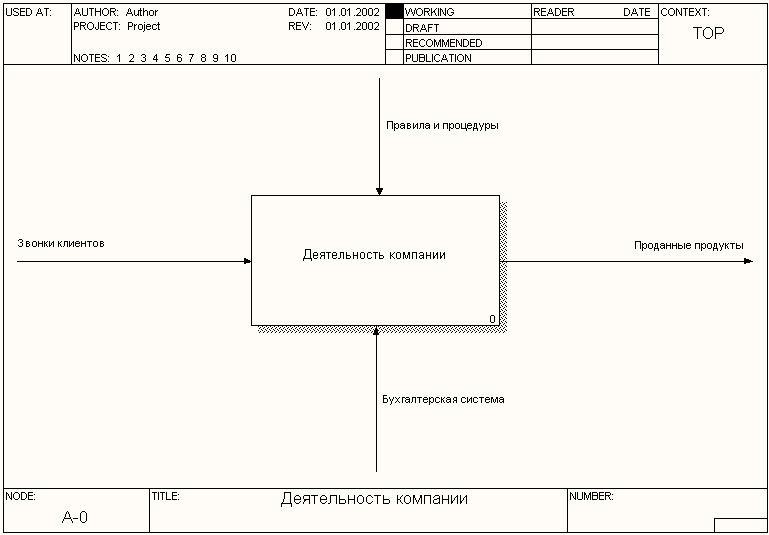
Пример контекстной диаграммы
Для создания диаграммы декомпозиции
следует щелкнуть на пиктограмму
![]() .
Возникает диалог Activity Box Count (рис. 4), в
котором следует указать нотацию новой
диаграммы и количество работ на ней.
.
Возникает диалог Activity Box Count (рис. 4), в
котором следует указать нотацию новой
диаграммы и количество работ на ней.

Диалог выбора количества работ
Допустимый интервал числа работ 2-8. Для обеспечения наглядности и лучшего понимания моделируемых процессов рекомендуется использовать от 3 до 6 блоков на одной диаграмме.
Работы на диаграммах декомпозиции обычно располагаются по диагонали от левого верхнего угла к правому нижнему. Такой порядок называется порядком доминирования. Согласно этому принципу расположения в левом верхнем углу располагается самая важная работа или работа, выполняемая по времени первой. Далее вправо вниз располагаются менее важные или выполняемые позже работы. При декомпозиции работы входящие в нее и исходящие из нее стрелки (кроме стрелки вызова) автоматически появляются на диаграмме декомпозиции (миграция стрелок), но при этом не касаются работ. Такие стрелки называются несвязанными и воспринимаются в BPwin как синтаксическая ошибка.
На рис. 5 приведен фрагмент диаграммы декомпозиции с несвязанными стрелками, генерирующийся BPwin при декомпозиции работы «Деятельность предприятия».
.